1. Mục đích:
Hướng dẫn người dùng thực hiện việc cấp phát tài sản cho nhiều nhân viên, hỗ trợ công tác quản lý tài sản tại đơn vị được hiệu quả.
2. Cách sử dụng:
Trên danh sách Cấp phát-Thu hồi, tab Nhân viên, tích chọn các nhân viên cần được cấp phát tài sản:

Chương trình hiển thị giao diện cấp phát tài sản theo nhân viên. Khi đó, người dùng thực hiện cấp phát các tài sản cho từng nhân viên tùy thuộc theo mong muốn. Ví dụ: Thực hiện cấp phát tài sản cho nhân viên Nguyễn Văn Toàn (như hình dưới):
- Tại Tab Tài sản được cấp phát:
- Lựa chọn vị trí tài sản từ các vị trí đã có sắn trên danh sách. Có thể đính kèm tệp để mô tả chi tiết hơn về tài sản đó (nếu có).
- Lựa chọn các thông tin chi tiết về tài sản được cấp phát như: Loại tài sản, Số lượng chưa sử dụng, Mã tài sản, Tên tài sản,…
- Để cấp phát thêm tài sản cho nhân viên đó, nhấn Thêm tài sản.

Tại tab Tệp đính kèm, người dùng có thể thực hiện tải lên các tệp đính kèm để mô tả chi tiết hơn về tài sản được cấp phát cũng như cung cấp các thông tin chi tiết nhất về tài sản được cấp phát:

Thực hiện cấp phát tài sản tương tự cho các nhân viên khác.
Sau khi cấp phát xong các tài sản theo nhân viên, nhấn Đồng ý để lưu lại thông tin cấp phát.







 024 3795 9595
024 3795 9595 https://www.misa.vn/
https://www.misa.vn/




